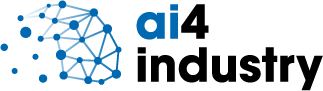Si vous rencontrez un problème vous pouvez regarder la liste des problèmes fréquents ci-dessous, demander de l’aide à d’autres participants ou à des administrateurs sur Teams, ou bien contacter un administrateur général par téléphone si besoin.
🆘 Problèmes fréquents
🔌 Je n’arrive pas à me connecter à Teams
Si vous êtes connecté au réseau de votre entreprise, il se peut que ce dernier n’autorise pas la connexion à Microsoft Teams. Si c’est le cas vous pouvez demander à votre DSI d’autoriser la connexion à Teams ou de changer de réseau si c’est possible.
Si vous avez suivi les instructions de connexion, que la remarque précédente ne s’applique pas et que vous n’arrivez pas à vous connecter au Teams d’AI4Insutry, prenez contact par téléphone avec nous ci-dessous.
🔇 Je n’entends rien / personne ne m’entend / j’ai un problème de caméra
Si vous utilisez Microsoft Teams depuis votre navigateur il se peut que ce dernier n’autorise pas l’utilisation de votre micro / haut parleur. Pour régler ce problème il suffit de :
- Sur Google Chrome, cliquez sur le cadenas à gauche de l’url et autorisez l’utilisation de votre micro et haut parleur
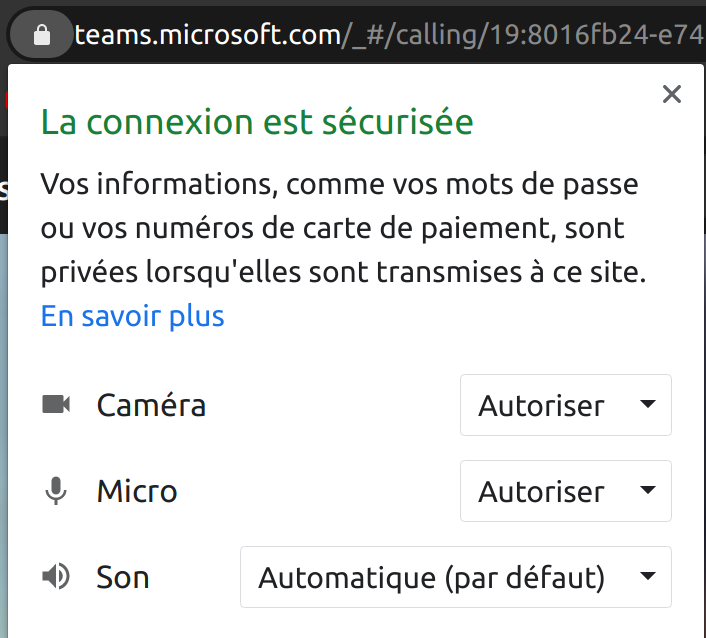
- Microsoft Teams ne peut malheureusement pas passer d’appels en visio via Mozilla Firefox : il vous faudra soit utiliser l’application de bureau Microsoft Teams soit utiliser Chromium ou Google Chrome.
Si le problème persiste suite à cela, il provient peut être de la configuration de Teams, vous pouvez régler les paramètres :
Avant de rentrer dans une conférence :
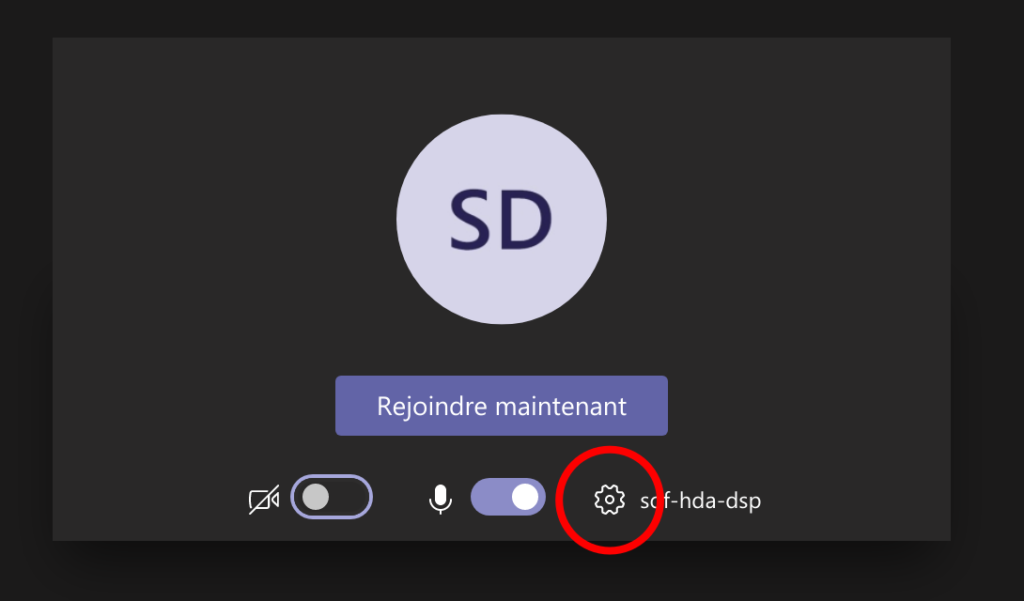
Depuis une conférence :
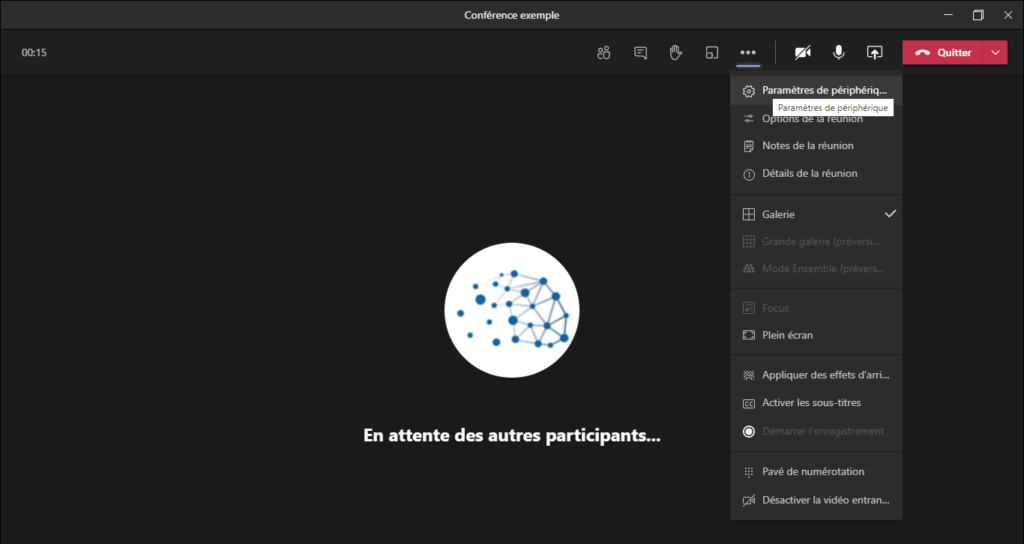
🎤 Teams ne trouve aucun microphone dans la liste des périphériques
Si Teams ne trouve aucun microphone dans la liste des périphériques audio, alors que vous en avez un : fermez complètement Teams et ouvrez-le à nouveau. Si vous ne vous en sortez pas, appelez-nous par téléphone ci-dessous.
👨👩👦👦 Je n’ai pas d’accès aux équipes/salles
Si, dans la liste de vos équipes Teams, n’apparaît pas celles ou vous êtes censé avoir accès (conférences et/ou l’un des usecases, et/ou e-dating), consultez les méthodes proposées pour demander de l’aide ci-dessous 🆘 📞.
⚡ J’obtiens un message d’erreur « Vous allez rater quelque chose »
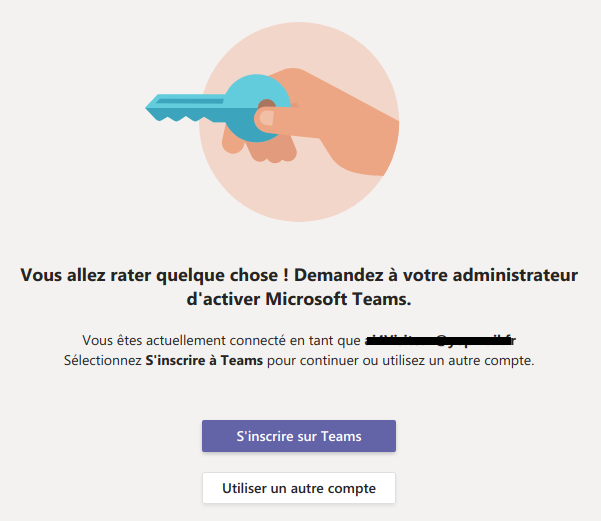
Il est inutile de cliquer sur « S’inscrire sur Teams », cela vous donnerait accès à votre propre espace Microsoft Teams indépendant d’AI4Industry.
- Vérifiez d’abord que vous êtes allé au bout de la procédure d’acceptation de l’invitation Microsoft Teams via cette procédure.
- Il arrive que vous devez d’abord vous connecter une première fois dans votre navigateur Web avec ce lien ➡️ Ouvrir maintenant la plateforme Microsoft Teams d’AI4Industry, puis seulement ensuite vous déconnecter et reconnecter sur votre client lourd (application d’ordinateur).
- Ce message est celui qui survient aussi lorsque :
- Les organisateurs ne vous ont pas attribué d’équipe/salle
- Votre accès a périmé ou a été révoqué
Dans ces 2 derniers cas, contactez-nous via les données ci-dessous.
🆘 Je n’ai pas accès au bon environnement Teams
Si vous êtes étudiant, exposant, visiteur, ou conférencier et que votre organisation vous fournit déjà un compte Microsoft, vous pouvez généralement changer d’environnement dans la liste déroulante en haut à droite de Teams :

Les organisateurs, chairmen et encadrants n’ont pas le même type de compte et ne peuvent pas à ce jour changer de compte via cette liste déroulante. Dans ce cas cliquez sur la bulle avec vos initiales puis sélectionner « Déconnecter ». Enfin reconnectez-vous avec votre compte @workshop.ai4industry.fr.
🆘 📞 Je voudrais demander de l’aide à quelqu’un
Si votre accès au Microsoft Teams d’AI4industry fonctionne, vous aurez accès à la salle d’entraide et d’assistance technique :
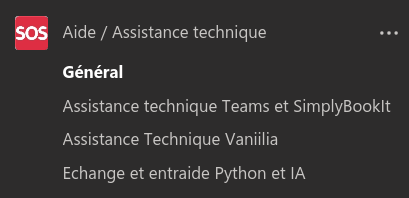
Si vous avez besoin d’aide sur Python ou l’IA, le canal d’entraide Python/IA sur Teams est fait pour cela : n’hésitez pas à poser une question ou aider les autres utilisateurs sur leurs algorithmes, modules Python, etc. Aucun administrateur n’assure d’assistance technique sur ce canal.
Si vous avez des problèmes d’accès aux salles, de micro, connexion réseau, etc, dans les use-cases vos encadrants sont votre premier point de contact : l’encadrant référent peut vous ajouter lui-même aux salles qui vous manquent.
🆘 Contacter les administrateurs généraux
Si votre problème nécessite une intervention manuelle des administrateurs Teams, Vaniila ou SimplyBookIt, ou bien si vous ne vous en sortez pas, essayez d’abord d’écrire sur le canal Teams « assistance technique » (précisez l’adresse mail qui pose problème).
Si le contact des administrateurs via Teams n’est pas possible car votre accès Teams ne vous le permet pas ou que c’est urgent, contactez les administrateurs généraux :
SAV invitations Teams : envoyer impérativement vos nom + prénom+ organisme + adresse mail à ré-inviter + adresse e-mail perso de secours, à (nous n’invitons que les personnes qui sont sur nos listes)
Contact des administrateurs généraux par téléphone
- Sébastien Delpeuch : 06 87 59 87 56
- Yoan Mollard : 06 73 34 88 52
- Antoine Pringalle : 07 81 24 03 53